Pasos a seguir en la hoja de cálculo
I. Cómo aplicar la función CONTAR.SI (COUNTIF) para conocer el total de resultados afirmativos
por columna.
La función CONTAR.SI será útil para conocer el total de resultados afirmativos por columna.
Debes aplicar la función a cada una de las columnas para saber cuántos de los 25 alumnos del grupo cuentan con computadora (columna B), laptop (columna C), tableta (columna D) y teléfono celular (columna E).
Ubica el cursor en la celda B27, es decir, debajo del los datos de esa columna.
Debes escribirla así en la celda B27. Con esta función obtendremos las respuestas "si" dentro del rango definido entre las celdas B2 a la B26.

Nota: Para registrar el rango, puedes usar el ratón, ubica el puntero del mismo en la primera celda a seleccionar (B2). Mantén presionado el botón izquierdo del ratón y arrástralo hasta la celda B26. Verás que aparece en la función ese rango B2:B26 (los dos puntos indican que es un rango entre las dos celdas señaladas). Al dar clic en la tecla Enter verás el resultado en la celda.
2. Ahora repite la operación, aplica la función CONTAR.SI a las columnas C, D y E. Recuerda que debes adecuar el rango a la columna correspondiente.
El resultado de aplicar esta fórmula en cada columna, se verá de la siguiente forma:

A partir de los resultados en esta tabla, sabemos que en el grupo 21 alumnos tienen computadora, 11 tienen laptop, 8 tienen tableta y 23 tienen celular. (Hemos cambiado los datos en la tabla que tú vas a trabajar, para que no los sepas desde ahora)
Ahora debes representar esa información de manera gráfica, continúa con las indicaciones.
II. Cómo elaborar una gráfica de barras a partir de los resultados.
Para representar los resultados a través de una gráfica debes hacer lo siguiente:
1. Inserta un renglón entre los datos de la tabla y los resultados totales. Para ello selecciona la línea con los resultados dando clic sobre el número de esa fila, en el extremo izquierdo de la misma (en este caso es la fila 27). Debe verse sombreada toda la línea, no sólo la celda.
2. Haz clic derecho sobre la línea, se desplegará un menú emergente, da clic en la opción "Insertar". Se añadirá un a línea en blanco arriba de la línea seleccionada.
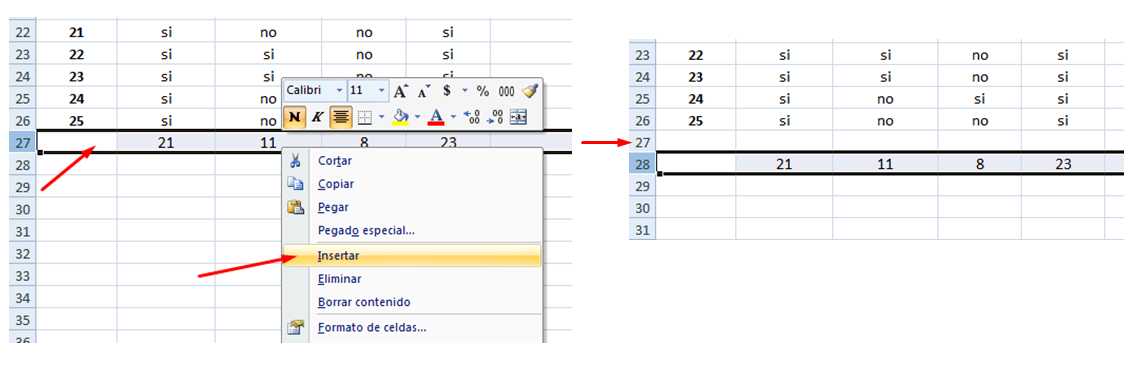 Antes de insertar Después de insertar
Antes de insertar Después de insertar
3. En el renglón que insertaste, copia los títulos de cada columna para que queden adyacentes a los resultados.

4. Selecciona los títulos que acabas de añadir, junto con los datos de los totales.

5. Selecciona el Menú Gráfica (Charts en inglés) para desplegar las distintas opciones de gráficas que ofrece la hoja de cálculo. (En algunas versiones del programa deberás ingresar al Menú Insertar para acceder al submenú de gráficas)
6. Selecciona la opción de gráfica de barras.
 O bien...
O bien... 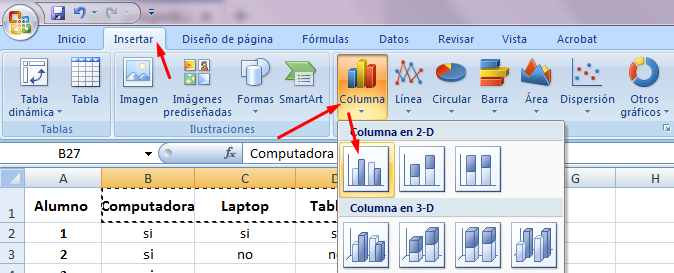
Se creará una gráfica con los datos seleccionados. Observa que la gráfica de barras ofrece una representación bastante clara de los resultados de la encuesta.

Ahora sólo falta añadir un título y hacer algunos ajustes de diseño para que la gráfica sea más clara y tenga buena presentación.
III. Cómo mejorar la presentación de la gráfica.
Para mejorar la presentación a la gráfica puedes aprovechar los distintos formatos preelaborados que ofrece la hoja de cálculo.
1. Da clic sobre la gráfica para activar el menú Diseños de gráfico. Explora los distintos diseños dando clic sobre ellos y observa los cambios en tu gráfica.

Estos son algunos ejemplos de diseños distintos.
Diseño 1  Diseño 2
Diseño 2 
Diseño 3 
2. Para esta actividad elige el Diseño 3, ya que incluye un cuadro de texto para el título y muestra el número de alumnos en el eje Y.
3. Para cambiar el color de las barras de manera que cada una tenga un color distinto, debes seleccionarlas dando clic sobre la gráfica.
Observa que se seleccionaron todas.
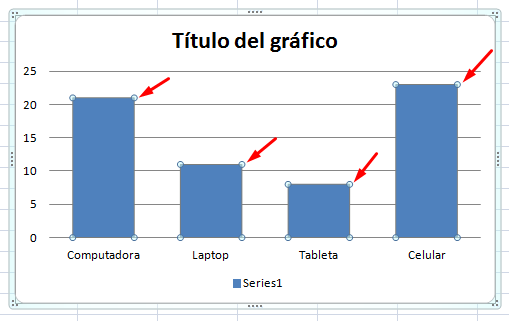
3. Da un segundo clic ubicando el puntero del ratón sobre alguna de ellas para que sólo esa quede seleccionada.
4. Busca en el Menú Inicio de la barra de herramientas el icono de rellenar (una cubetita) y da clic en la flechita que tiene a un lado para desplegar el menú de colores. Haz clic en un color.
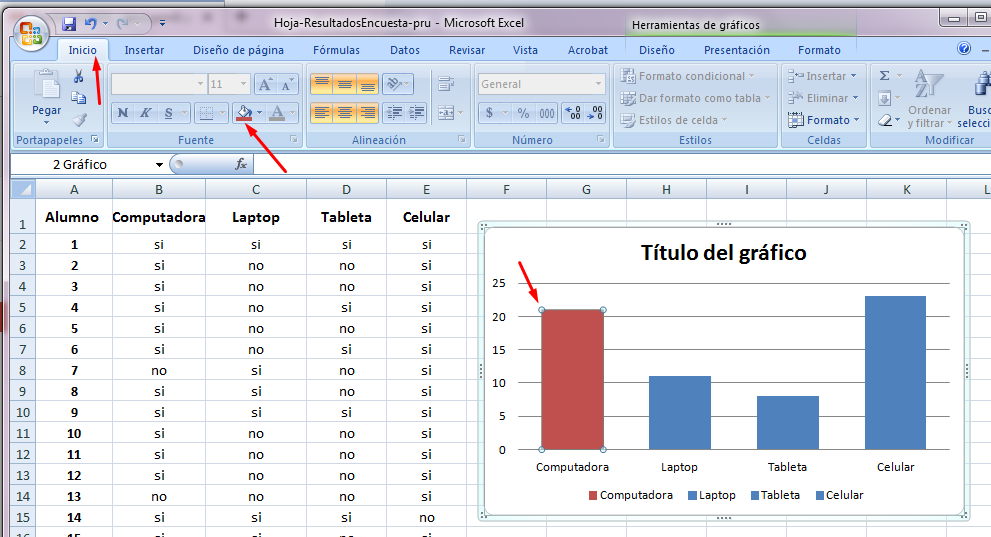
5. Con el mismo procedimiento rellena de distintos colores las demás barras. Recuerda que primero tienes que seleccionar la barra a colorear.
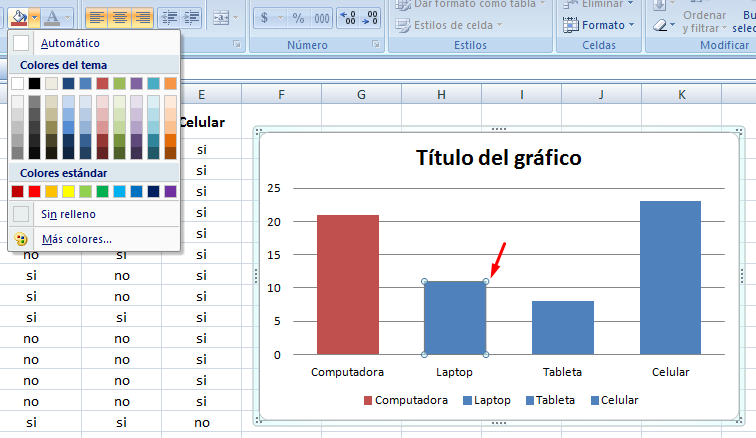

6. Añade un título que permita al destinatario saber de qué se trata la gráfica. Para ello haz clic sobre el cuadro de texto del título y cambia el texto.


7. Selecciona el texto y elige el formato que consideres conveniente para que se vea bien. Usa las herramientas de formato de fuente disponibles en la barra de herramientas.


8. Puedes modificar el tamaño de la gráfica con el mismo procedimiento que se usa para las imágenes: selecciona la gráfica, ubica el puntero en una de las esquinas, mantén presionado el botón izquierdo del ratón y arrástralo para agrandar o achicar la imagen. Si quieres "estirar" la imagen para hacerla más alta, debes tomar la imagen por uno de los lados.


Ahora solo tienes que entregar a tu profesor la tabla con los totales y la gráfica. Con esto pueden tú y tus compañeros analizar los resultados y obtener conclusiones sobre el uso de dispositivos digitales en el aula.
Felicidades ¡Has terminado el reto!